Rangkaian Deskripsi Langkah untuk Android Studio memanfaatkan kemampuan visi dan penalaran AI untuk menavigasi dan menguji aplikasi Anda berdasarkan petunjuk bahasa alami Anda. Kumpulan petunjuk Anda, yang disebut perjalanan, dikonversi menjadi tindakan yang dilakukan AI di aplikasi Anda. Selain itu, Anda dapat menulis dan mendeskripsikan pernyataan yang lebih kompleks, yang dievaluasi AI berdasarkan apa yang dilihatnya di perangkat.
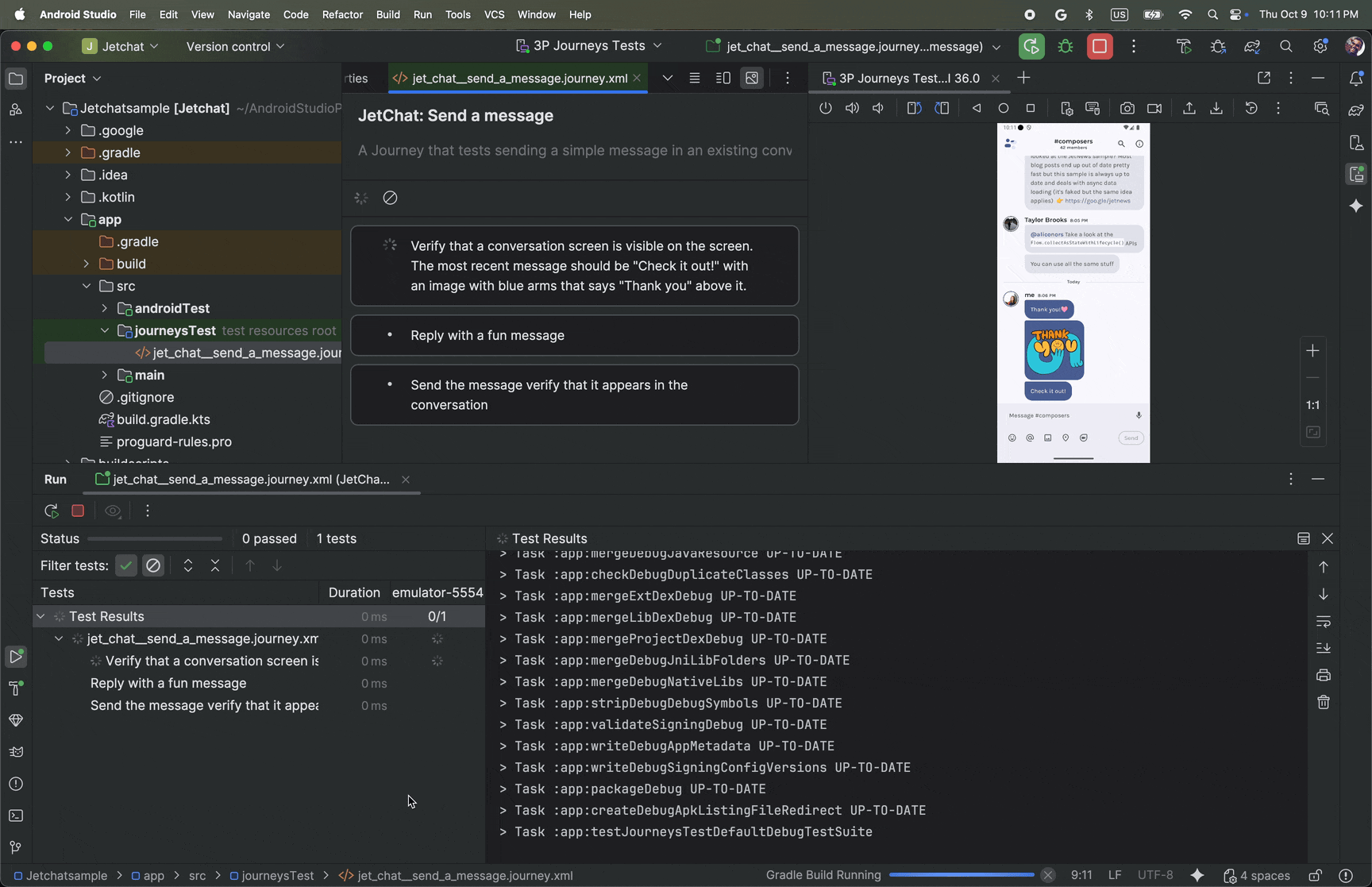
Karena Gemini mempertimbangkan tindakan mana yang harus dilakukan untuk memenuhi sasaran, rangkaian deskripsi langkah lebih mampu menangani perubahan kecil pada tata letak atau perilaku aplikasi Anda, sehingga menghasilkan lebih sedikit uji tidak stabil saat dijalankan terhadap berbagai versi aplikasi dan konfigurasi perangkat yang berbeda.
Anda dapat menulis dan menjalankan rangkaian deskripsi langkah langsung dari Android Studio atau dari command line terhadap perangkat berteknologi Android lokal atau jarak jauh. IDE memberikan pengalaman editor baru saat membuat rangkaian deskripsi langkah serta hasil multimedia yang membantu Anda lebih memahami alasan dan eksekusi rangkaian deskripsi langkah Anda oleh Gemini.
Menulis perjalanan
Android Studio menyediakan template file dan pengalaman editor baru yang mempermudah pembuatan dan pengeditan perjalanan. Perjalanan ditulis menggunakan sintaksis XML untuk mengatur deskripsi dan langkah-langkah perjalanan Anda.
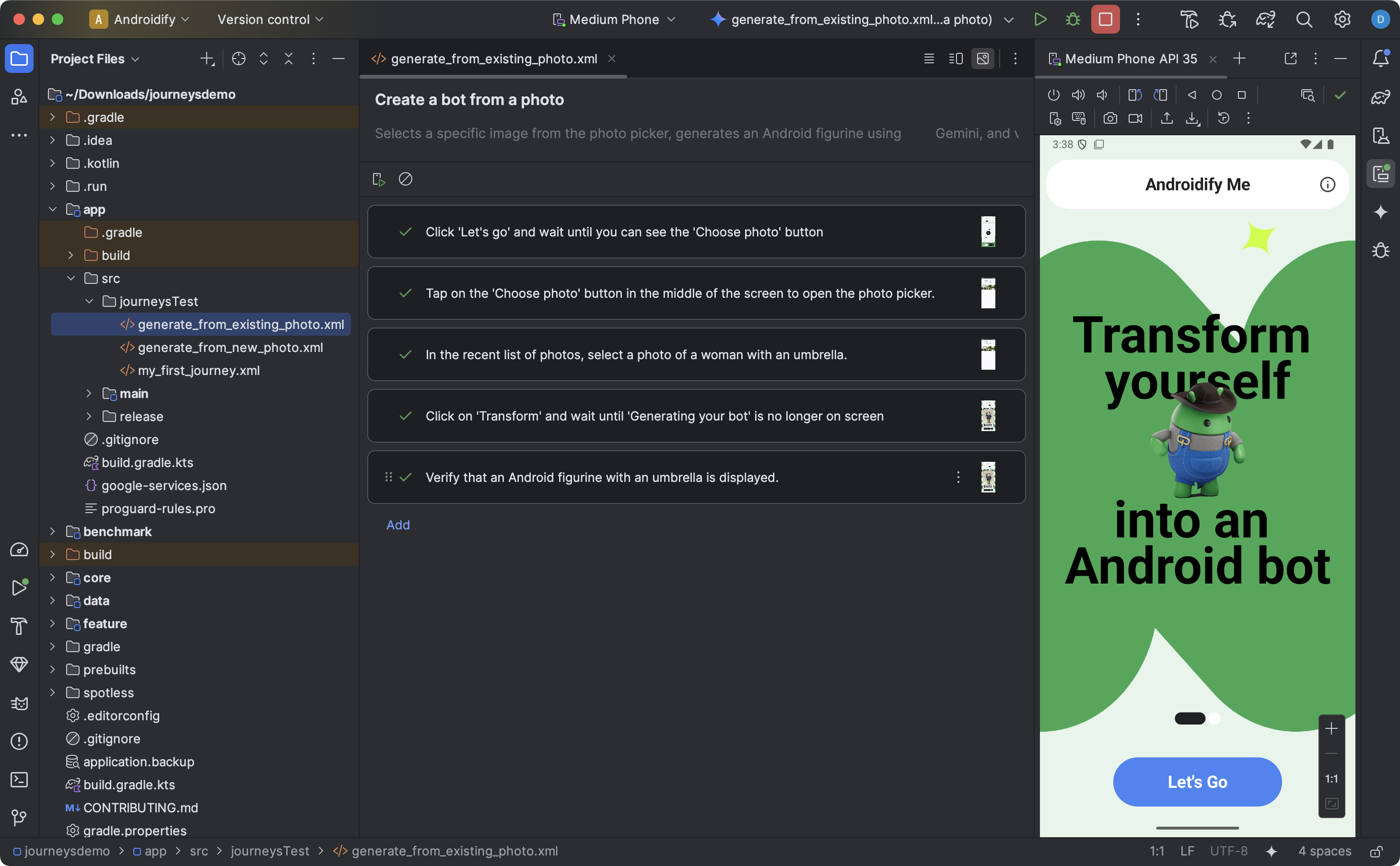
Untuk membuat dan mulai mengedit perjalanan, lakukan hal berikut:
- Dari panel Project di Android Studio, klik kanan modul aplikasi yang ingin Anda tulis rangkaian deskripsi langkahnya.
- Pilih New > Test > Journey File.
Dalam dialog yang muncul, masukkan nama dan deskripsi perjalanan Anda.
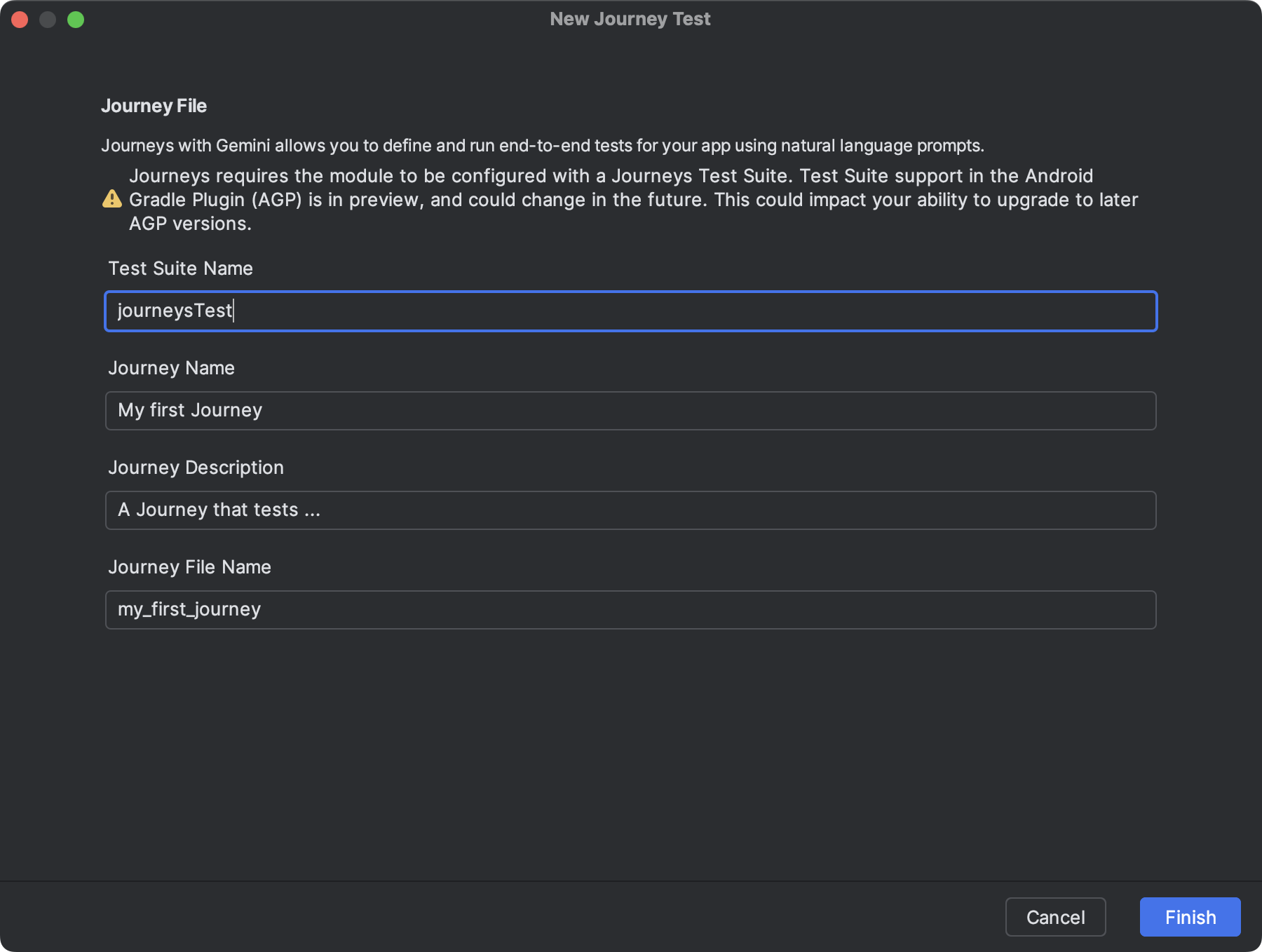
Dialog di Android Studio yang Anda gunakan untuk membuat file perjalanan. Klik Finish. Android Studio membuat file XML untuk perjalanan Anda dengan nama yang Anda pilih. Anda dapat menggunakan tampilan Code untuk mengedit XML secara langsung, atau tampilan Design untuk pengalaman pengeditan yang lebih sederhana.
Saat melihat perjalanan Anda dalam tampilan Desain, gunakan kolom teks untuk mendeskripsikan setiap langkah perjalanan Anda. Setiap langkah dapat mencakup tindakan deskriptif yang ingin Anda lakukan dengan Gemini atau pernyataan yang ingin Anda evaluasi dengan Gemini.
Tekan Enter pada keyboard Anda untuk memulai langkah baru dalam perjalanan yang sama. Anda dapat mengulangi langkah ini sesuai kebutuhan untuk setiap langkah perjalanan yang ingin Anda tentukan.
Tips untuk menulis perjalanan
Meskipun AI dapat memahami sebagian besar langkah yang ditulis dalam bahasa yang didukung, mengikuti tips berikut untuk menulis perjalanan dapat menghasilkan hasil yang lebih akurat dan sesuai harapan:
- Asumsikan aplikasi Anda sudah berada di latar depan: Menjalankan Perjalanan akan meluncurkan aplikasi Anda secara otomatis. Langkah-langkah perjalanan Anda harus dimulai setelah aplikasi diluncurkan sepenuhnya. Artinya, Anda tidak perlu menyertakan "luncurkan aplikasi" sebagai langkah.
- Gunakan bahasa yang tidak ambigu: Bersikap tepat akan meminimalkan kesalahan penafsiran dan meningkatkan keandalan.
| Daripada | Yang harus dilakukan |
|---|---|
| "Pilih tombol tutup" | "Ketuk 'Tutup'" atau cukup "Tutup" |
| "Ketik 'seledri'" | "Ketik 'seledri' di kotak penelusuran di bagian atas layar utama" |
| "Geser untuk menutup" | "Geser ke kiri untuk menutup, kartu tidak akan terlihat lagi" |
- Sertakan kriteria keberhasilan sebagai bagian dari langkah: Hal ini membantu Gemini lebih memahami maksud Anda dan memperjelas kapan tindakan selesai dan tindakan berikutnya dapat dimulai.
| Daripada | Yang harus dilakukan |
|---|---|
| "Pilih tombol kirim" | "Kirim email dengan mengetuk tombol kirim. Tindakan ini akan menutup email dan mengembalikan Anda ke kotak masuk." |
| "Go to the shopping cart" (Buka keranjang belanja) | "Ketuk ikon keranjang belanja yang akan mengarahkan Anda ke halaman keranjang belanja. Verifikasi bahwa item berisi nol item" |
| "Klik video pertama" | "Klik video pertama dan tunggu hingga video dimuat sepenuhnya" |
- Sempurnakan Perjalanan Anda: Jika perjalanan Anda tidak berjalan sesuai yang diharapkan, Anda dapat melihat hasilnya dan memeriksa 'Tindakan yang Dilakukan' dan 'Alasan' yang sesuai untuk memahami mengapa Gemini mungkin tidak menjalankan langkah-langkah seperti yang Anda harapkan. Gunakan informasi ini untuk memberikan kejelasan tambahan pada petunjuk Anda.
- Uraikan perjalanan Anda menjadi langkah-langkah yang lebih spesifik: Meskipun AI dapat menafsirkan langkah-langkah multi-tindakan, terkadang langkah-langkah diskrit yang lebih terperinci dapat meningkatkan akurasi dan kemampuan reproduksi Perjalanan.
- "Error: Could not successfully complete the action in max allowed attempt": Jika Anda mengalami error ini, coba bagi langkah yang gagal menjadi dua atau lebih langkah yang lebih kecil. Hal ini karena error ini terjadi jika AI tidak dapat menyelesaikan tindakan setelah mencoba jumlah interaksi maksimum dengan aplikasi Anda.
Kemampuan yang didukung dan tidak didukung
Berikut ringkasan kemampuan yang didukung dan belum didukung sepenuhnya saat menulis Perjalanan. Daftar berikut tidak lengkap.
Tindakan berikut didukung dalam perjalanan:
- Ketuk elemen UI.
- Ketik untuk memasukkan teks ke dalam kolom teks.
- Geser/Scroll ke arah tertentu untuk menavigasi UI.
Kemampuan berikut belum sepenuhnya didukung saat ini atau mungkin berperforma tidak konsisten:
- Gestur multi-jari (misalnya, mencubit untuk melakukan zoom) - Interaksi yang memerlukan dua atau lebih titik kontak di layar secara bersamaan, seperti mencubit untuk memperbesar atau memperkecil, atau menggeser dengan dua jari.
- Tekan lama - Menekan dan menahan jari selama durasi yang lebih lama daripada ketukan standar.
- Ketuk dua kali - Mengetuk lokasi yang sama di layar dua kali dengan cepat secara berurutan.
- Rotasi/pelipatan layar - Menangani perubahan orientasi perangkat (misalnya, antara potret dan lanskap) atau status fisik perangkat foldable (misalnya, membuka atau menutup).
- Memori - Mempertahankan dan mengingat informasi, konteks, atau input pengguna tertentu di seluruh interaksi atau langkah sebelumnya.
- Menghitung - Melacak kuantitas, frekuensi, atau progres secara akurat.
- Pernyataan kondisional - Menjalankan tindakan berdasarkan apakah kondisi lain yang ditentukan terpenuhi atau tidak.
Fitur dan kemampuan terus ditingkatkan. Sebaiknya periksa halaman ini nanti untuk mempelajari fitur dan kemampuan tambahan. Untuk membantu kami meningkatkan kualitas Perjalanan, sampaikan masukan Anda.
Menjalankan perjalanan Anda
Anda dapat menjalankan perjalanan di perangkat lokal atau jarak jauh yang tersedia, mirip dengan pengujian berinstrumen lainnya, dan Android Studio menghasilkan hasil lengkap yang membantu Anda memahami eksekusi perjalanan Anda.
Untuk menguji perjalanan, lakukan hal berikut:
- Pilih perangkat target dari toolbar utama, seperti yang Anda lakukan saat menjalankan pengujian berinstrumen.
- Buka file XML perjalanan yang ingin Anda uji dan buka di editor.
- Di editor, lakukan salah satu tindakan berikut:
- Jika Anda berada di tampilan Desain, klik
 Jalankan Perjalanan.
Jalankan Perjalanan. - Jika Anda berada di tampilan Code, klik
 Run 'test' di gutter
di samping tempat nama perjalanan ditentukan dalam XML.
Run 'test' di gutter
di samping tempat nama perjalanan ditentukan dalam XML.
- Jika Anda berada di tampilan Desain, klik
Android Studio membuat konfigurasi Journeys Test untuk Anda dan menjalankannya di perangkat target. Selama eksekusi, Android Studio akan mem-build dan men-deploy aplikasi Anda, serta terhubung ke Gemini untuk menentukan tindakan yang harus dilakukan untuk setiap langkah perjalanan Anda.

Menjalankan perjalanan terhadap aplikasi bawaan apa pun
Anda dapat menjalankan perjalanan di aplikasi bawaan di perangkat pengujian. Hal ini berguna jika Anda ingin menguji versi produksi aplikasi, atau jika Anda belum mengupdate aplikasi ke Android Gradle Plugin 9.0.0 atau yang lebih tinggi.
- Buka atau buat project baru yang telah diupdate ke Plugin Android Gradle 9.0.0 atau yang lebih tinggi.
- Menulis perjalanan.
- Edit konfigurasi run untuk
perjalanan dan tambahkan variabel lingkungan berikut. Konfigurasi run dibuat secara otomatis saat Anda mencoba menjalankan perjalanan dari Android Studio.
JOURNEYS_CUSTOM_APP_IDmenetapkan ID paket aplikasi target.
- Jalankan perjalanan yang Anda edit. Android Studio akan menjalankan langkah-langkah perjalanan di aplikasi target yang Anda tentukan.
Menjalankan perjalanan dari command line
Anda juga dapat menjalankan Perjalanan dari command line sebagai tugas Gradle.
Penyiapan
Anda harus melakukan autentikasi ke Google Cloud untuk menggunakan Perjalanan dari command line.
Catatan: Langkah-langkah ini menggunakan gcloud CLI untuk memberikan kredensial pengguna, yang mungkin tidak berlaku di semua lingkungan pengembangan. Untuk mengetahui informasi selengkapnya tentang proses autentikasi yang digunakan sesuai kebutuhan Anda, lihat Cara kerja Kredensial Default Aplikasi.
Untuk menginstal Google Cloud CLI, ikuti langkah-langkah di bagian Menginstal gcloud CLI.
Untuk kredensial pengguna
Anda dapat memberi otorisasi secara manual dengan menggunakan perintah terminal berikut:
gcloud auth application-default login
Untuk kredensial akun layanan
Jika Anda belum melakukannya, ikuti panduan untuk membuat kredensial akun layanan untuk project Anda.
- Pastikan IAM Service Account Credentials API diaktifkan untuk project tempat Anda membuat kunci akun layanan.
- Pastikan pengguna admin dan akun layanan Anda telah diberi izin
Service Account Token Creator.
Untuk mengautentikasi, jalankan perintah berikut:
gcloud auth application-default login --impersonate-service-account SERVICE_ACCOUNT_EMAIL
Menjalankan sebagai tugas Gradle
Jalankan Perjalanan dengan langsung menjalankan tugas Gradle di command line. Setelah menjalankan tugas, hasil pengujian akan muncul di log, dan file hasil pengujian HTML dan XML akan dibuat.
Untuk menjalankan semua Perjalanan Anda dapat menjalankan semua Perjalanan di test suite dengan perintah berikut.
./gradlew :app:testJourneysTestDefaultDebugTestSuite
Untuk menjalankan satu perjalanan
Gunakan JOURNEYS_FILTER untuk menentukan nama perjalanan yang ingin Anda jalankan,
sebagai berikut:
JOURNEYS_FILTER=your_journey_name.journey.xml ./gradlew :app:testJourneysTestDefaultDebugTestSuite
Untuk menjalankan semua perjalanan di subdirektori
Tetapkan JOURNEYS_FILTER ke nama subdirektori. Misalnya, perintah berikut menjalankan semua Perjalanan di subdirektori home dalam direktori root rangkaian pengujian.
JOURNEYS_FILTER=home ./gradlew :app:testJourneysTestDefaultDebugTestSuite
Lihat hasil
Setelah Android Studio menyelesaikan pengujian perjalanan Anda, panel hasil pengujian akan muncul secara otomatis untuk menampilkan hasilnya.

Dibandingkan dengan pengujian berinstrumen lainnya yang mungkin Anda jalankan di Android Studio, ada beberapa perbedaan dalam cara hasil perjalanan ditampilkan.
- Panel Tests memecah perjalanan menjadi langkah-langkah terpisah. Anda dapat mengklik setiap langkah untuk mengetahui informasi selengkapnya tentang cara Gemini mengeksekusinya.
- Panel Hasil menampilkan informasi lengkap untuk membantu Anda memahami cara Gemini memahami dan memproses rangkaian deskripsi langkah Anda, serta cara rangkaian deskripsi langkah tersebut dieksekusi.
- Screenshot yang dikirim ke Gemini ditampilkan sebagai bantuan visual di setiap tindakan dalam langkah ini.
- Setiap tindakan yang diambil dan alasan Gemini mengambil tindakan tersebut dijelaskan di samping setiap screenshot.
- Setiap tindakan dalam langkah diberi nomor.
Masalah umum
- Saat menguji perjalanan, semua izin untuk aplikasi Anda diberikan secara default.
- Saat menguji perjalanan di perangkat yang menjalankan Android 15 (level API 35), Anda mungkin melihat peringatan di perangkat yang bertuliskan "Aplikasi Tidak Aman Diblokir" untuk "AndroidX Crawler". Anda dapat mengklik Tetap instal untuk melewati pemeriksaan ini. Atau, Anda dapat Mengonfigurasi opsi developer di perangkat dan menonaktifkan opsi untuk Verifikasi aplikasi melalui USB.

